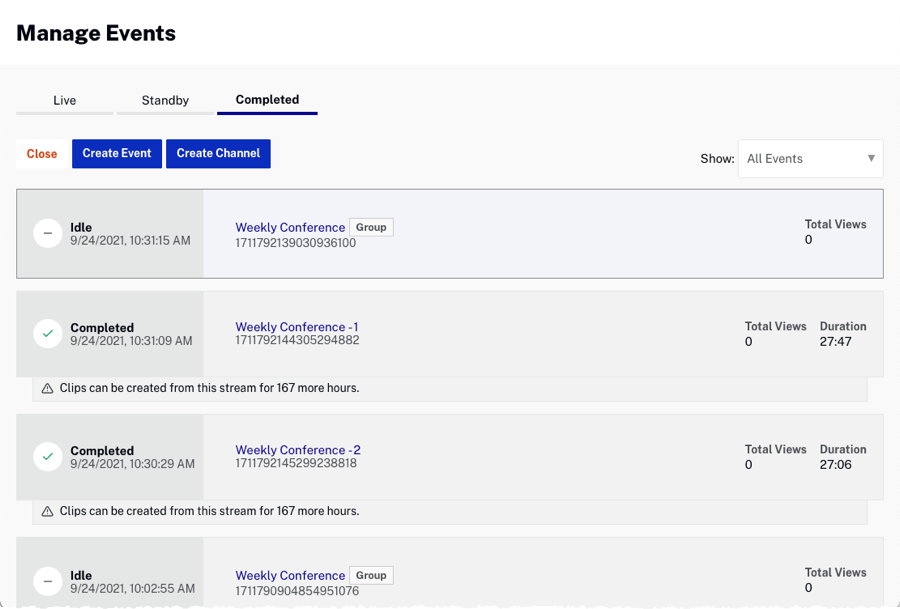ライブ冗長性
ライブ冗長性の有効化
ライブ冗長性機能は、Live モジュールでライブ イベントに2つ以上のストリームを追加することで有効化できます。
- Live モジュールを使用してライブ イベントを作成します。ライブ イベントの作成に関する情報は、 Live モジュールを使用したライブ イベントの作成と管理を参照して下さい。
- ストリーム オプション セクションで、ストリームに名前を付け、地域を選択します。バックアップ ストリームを追加するには、 + バックアップストリームの追加をクリックします。
- ライブ イベントにバックアップ(冗長)ストリームを追加するには、 + バックアップストリームの追加 をクリックします。バックアップ ストリームは、アカウントがサポートする数だけ追加できます。
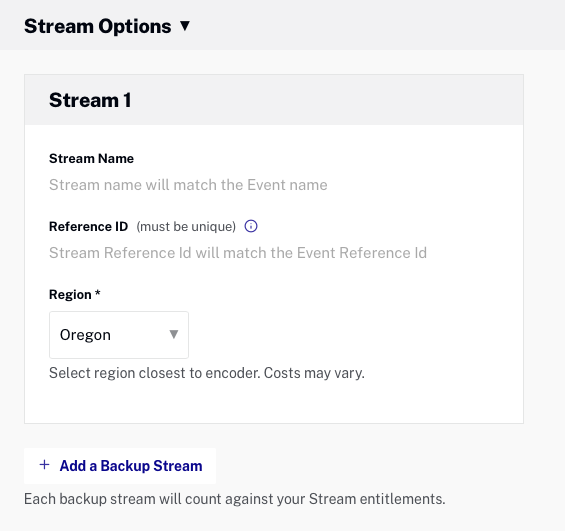
- プライマリストリームとバックアップストリームに名前を付け、エンコーダの所在地に最も近い 地域 を選択します。デフォルトでは、地域 はオレゴン(US West)に設定されていますが、他の国からストリーミングする場合は、パフォーマンスが低下する可能性があります。 参照ID は内部使用のためのオプションの識別子で、一意である必要があります(最大150文字)。
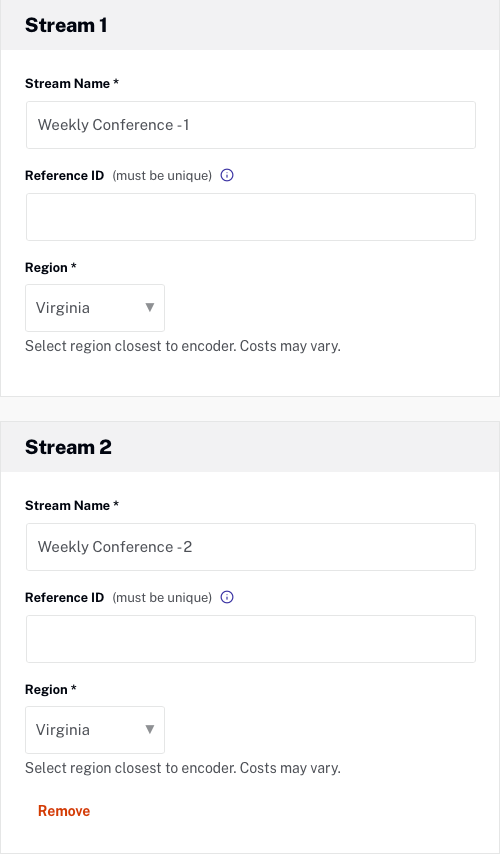
- ライブ イベントのセットアップを完了します。
- また、調整室のページから、 をクリックして、バックアップストリームを追加することもできます。

- ストリーム名 と 地域 を入力します。
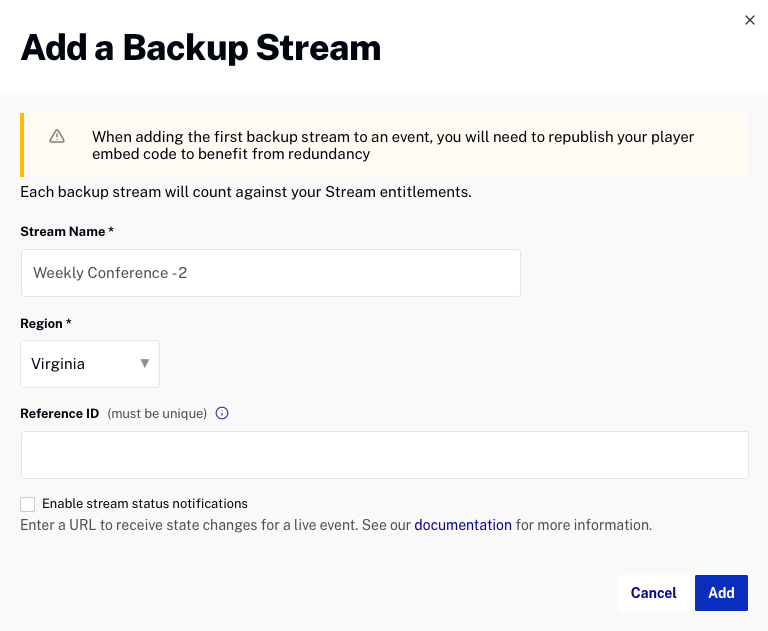
- 調整室には、各ストリームの エンドポイント と ストリーム名 の詳細が表示されます。
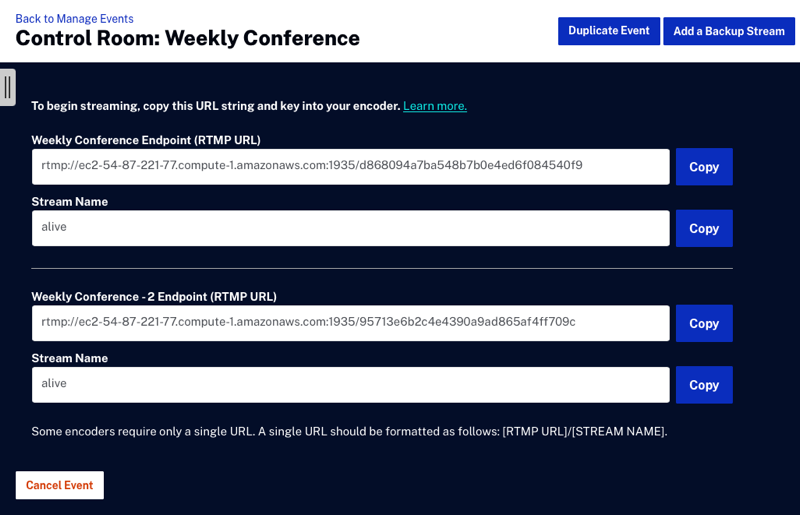
- ストリーミング中は、調整室 にストリーム情報が表示されます。
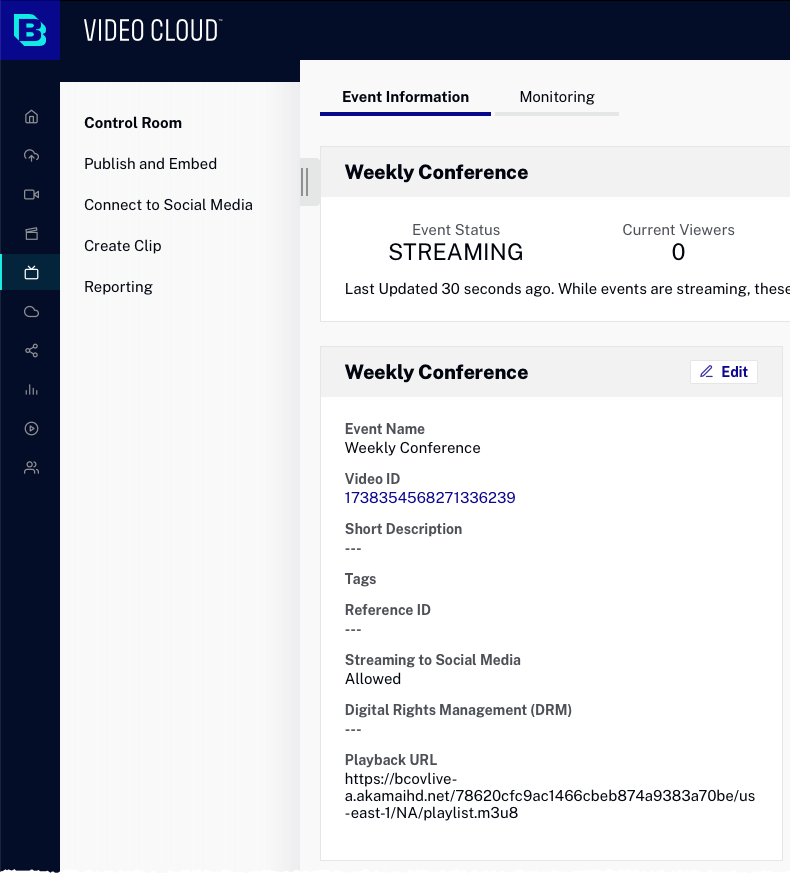
クリッピング
プレビュー プレーヤーの上にあるドロップダウンメニューから希望のストリームを選択すると、各ストリームでビデオ クリップが利用できるようになります。クリップの作成については、Live モジュールを使ってビデオ クリップを作成するをご覧ください。
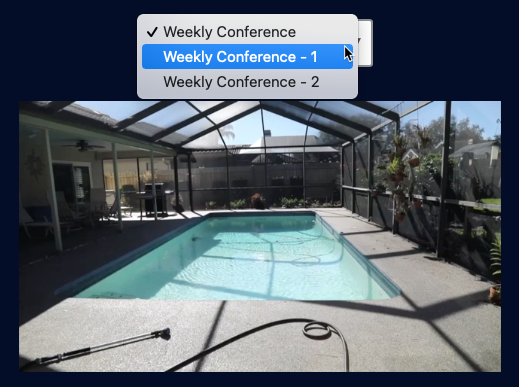
監視
プレビュー プレーヤーの下にある 監視 タブをクリックすると、モニタリング情報が表示されます。ドロップダウンリストから希望のストリームを選択すると、ストリームごとにモニタリングが可能です。
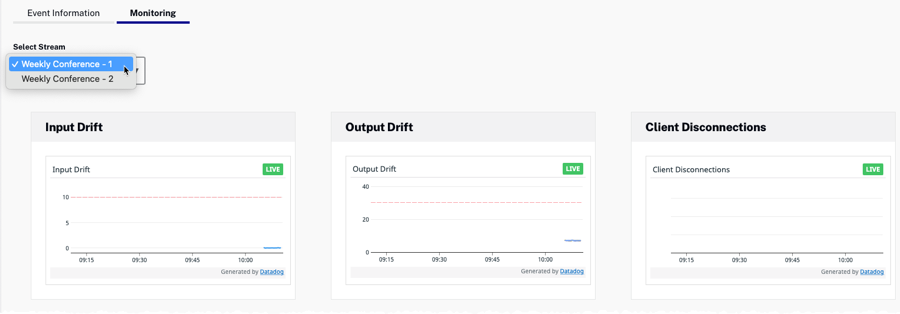
モニタリング情報は、イベントの進行中およびイベント終了後1時間まで利用可能です。
ストリームの停止
バックアップ ストリームを停止するには、調整室ページで、ドロップダウンリストからストリームを選択し、非アクティブ化 をクリックします。ストリームを停止すると、そのストリームは直ちにグループから削除されます。
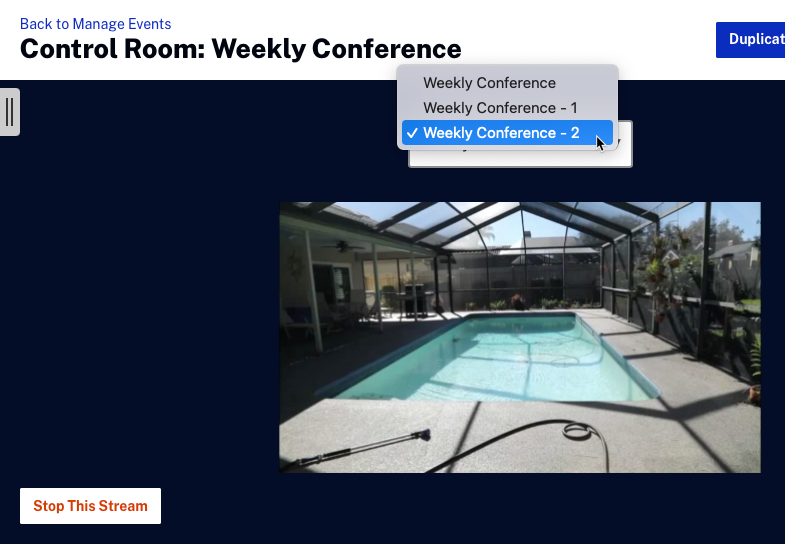
すべてのストリームを停止するには、ドロップダウンリストからイベント名を選択し、非アクティブ化をクリックします。
アイドル イベントの削除
冗長イベントが終了すると、そのイベントは 完了 ページに アイドル というステータスで表示されます。アイドルのイベントは冗長グループのアカウント上限にカウントされます。冗長イベントがアカウント上限にカウントされないようにするには、イベントをクローズしてステータスを アイドル から 完了 に変更して下さい。
- イベントの管理 ページで、完了 タブをクリックする。
- 冗長イベントは アイドル 状態になっているはずです。
- イベント グループをクリックし、閉じる をクリックして冗長イベントを 完了 状態に移行させます。